创维一体机操作介绍
创维触摸一体机使用说明

教学资源网站
联手中央电教馆教学资源库
http://42.121.7.25:8080/resbase /portal/login.jsp
提供小学一年级至高中三年级各科完整
教学课件资源。
账号: cwgdkj 密码: zj081286
触摸不能正常使用的几种情况
1、鼠标乱跳、断线、掉线:触摸框灰尘太多,需要清理(用半干 抹布擦拭);
创维多媒体交互一体机
产品培训教程
硬件组成
两大部分 电视+OPS内置电脑 维修方便,无需整体拆机
电视-android操作系统
OPS内置电脑-windows操作系统
整机-开关机操作
1、连接产品电源线,并确认插入的电源板可安全供电。 2、打开产品右下角的方形电源按钮,待电视和电脑启动,等待大概5-20秒时间后,产品出现电脑
1 4
23
遥控器功能
待机键,关闭屏幕显示
一键开启电子白板 信号源的切换
windows/android系统的转换 PgUp/PgDn-PPT上下翻页 一键放映PPT 退出键
创维互动电子白板软件
Skyworthboard V5.0
软件可与交互式一体机分 离使用 保证使用者脱机备课 可安装在个人电脑上使
单击:类似鼠标左键,选中的功能; 双击:打开对象; 右键:长按2-3秒,鼠标右键下拉菜单
注意事项:
1、操作时,任何不透明的物体都可以进 行遮挡触摸。
2、建议使用配套触摸笔,并且垂直操作
四周边框密布红外信号发射和接收器
隐形键盘
▶隐形键盘隐藏在屏幕的左侧,单击屏幕 左侧边,或者从左往右划动可调出键盘,
用
浮 动 工 具 条
主界面
主工具栏
创维yk6600j各个键说明
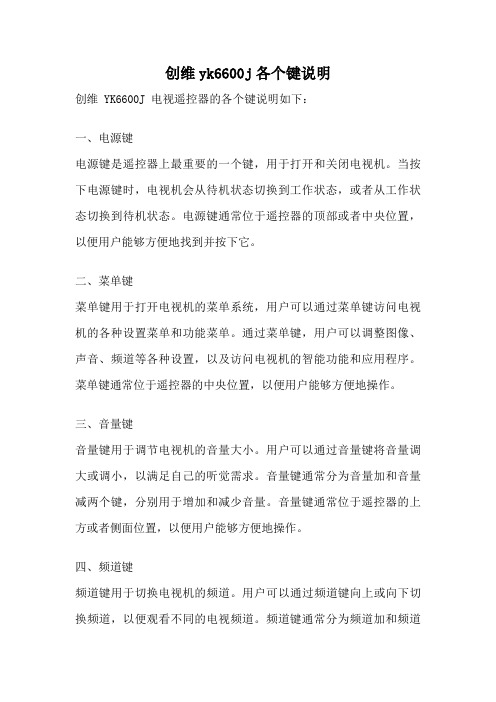
创维yk6600j各个键说明创维 YK6600J 电视遥控器的各个键说明如下:一、电源键电源键是遥控器上最重要的一个键,用于打开和关闭电视机。
当按下电源键时,电视机会从待机状态切换到工作状态,或者从工作状态切换到待机状态。
电源键通常位于遥控器的顶部或者中央位置,以便用户能够方便地找到并按下它。
二、菜单键菜单键用于打开电视机的菜单系统,用户可以通过菜单键访问电视机的各种设置菜单和功能菜单。
通过菜单键,用户可以调整图像、声音、频道等各种设置,以及访问电视机的智能功能和应用程序。
菜单键通常位于遥控器的中央位置,以便用户能够方便地操作。
三、音量键音量键用于调节电视机的音量大小。
用户可以通过音量键将音量调大或调小,以满足自己的听觉需求。
音量键通常分为音量加和音量减两个键,分别用于增加和减少音量。
音量键通常位于遥控器的上方或者侧面位置,以便用户能够方便地操作。
四、频道键频道键用于切换电视机的频道。
用户可以通过频道键向上或向下切换频道,以便观看不同的电视频道。
频道键通常分为频道加和频道减两个键,分别用于向上和向下切换频道。
频道键通常位于遥控器的上方或者侧面位置,以便用户能够方便地操作。
五、数字键数字键用于直接输入频道号码。
用户可以通过数字键输入想要观看的频道号码,以快速切换到目标频道。
数字键通常位于遥控器的中央位置,以便用户能够方便地操作。
六、导航键导航键用于在菜单系统中进行导航操作。
用户可以通过导航键上下左右移动光标,选择不同的菜单选项或功能选项。
导航键通常分为上、下、左、右四个键,分别用于向上、向下、向左、向右移动光标。
导航键通常位于遥控器的中央位置,以便用户能够方便地操作。
七、确认键确认键用于确认菜单选项或功能选项。
用户在菜单系统中选择完毕后,可以通过确认键确认选择,以便电视机执行相应的操作。
确认键通常位于导航键的中心位置,以便用户能够方便地操作。
八、返回键返回键用于返回上一级菜单或退出当前菜单。
用户在菜单系统中可以通过返回键返回上一级菜单,或者退出当前菜单系统。
创维液晶一体机基本知识介绍与简要操作指导》》》
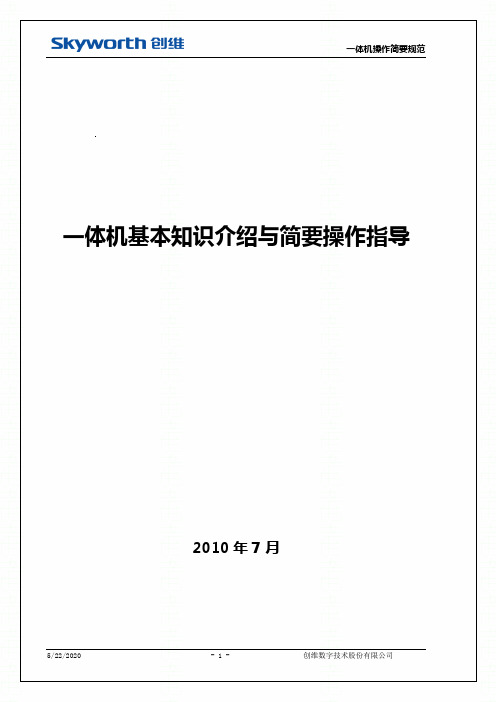
一体机基本知识介绍与简要操作指导2010年7月目录一.数字电视基本概念........................................................ - 3 -1.数字电视简介.......................................................... - 3 -2.DVB ................................................................... - 4 -(1)DVB-C ............................................................. - 4 -(2)DVB-S ............................................................. - 4 -(3)DVB-T ............................................................. - 4 -3.码流.................................................................. - 4 -4.CA(Conditional Access)............................................. - 4 -5.三种搜索方式比较...................................................... - 5 -6.MPEG2简介 ............................................................ - 6 -7.NVOD .................................................................. - 6 -8.EPG ................................................................... - 6 -二.日常操作................................................................ - 6 -1.测试前提条件.......................................................... - 6 -2.U盘烧录软件 .......................................................... - 7 -3.自动搜索步骤.......................................................... - 7 -4.CA卡是否正常 ......................................................... - 7 -5.自动搜索问题.......................................................... - 8 -6.测试问题.............................................................. - 8 -附录A:常用专业术语........................................................... - 10 -附录B:各地主频点信息......................................................... - 11 -附录C:一体机中心FTP服务器....................................... 错误!未定义书签。
创维触摸电脑电视一体机使用

04
高级功能与应用场景
Chapter
多任务处理功能展示
创维触摸电脑电视一体机支持多任务处理,用户可以同时打开多个应用程序,实现 边看电视、边浏览网页、边处理文档等操作,提高工作效率。
该一体机采用高性能处理器和大容量内存,确保多任务处理时系统运行流畅,不会 出现卡顿或延迟现象。
通过简单的手势操作或语音命令,用户可以轻松地在不同任务之间切换,实现快速 响应和高效工作。
02
设备安装与连接
Chapter
设备开箱检查及配件介绍
01
02
03
设备主体
创维触摸电脑电视一体机 主机,包含显示屏、内置 电脑主机、触摸屏等部件 。
配件清单
遥控器、电源线、HDMI 线、USB线、说明书等。
外观检查
确认设备外观完好无损, 无刮痕、凹陷等损伤。
安装步骤与注意事项
将电源线插入设备的电源接口, 并连接至电源插座。
家庭娱乐中心应用案例
创维触摸电脑电视一体机可作为 家庭娱乐中心的核心设备,连接 音响、游戏机等外设,打造沉浸
式的家庭娱乐体验。
用户可以通过该一体机观看高清 电影、电视节目,聆听高品质音 乐,甚至进行互动游戏等娱乐活
动。
该一体机还支持家庭成员间的互 动分享,例如通过触摸屏幕展示 旅行照片、视频等,增进家庭成
该设备还具备丰富的接口和扩展功能,可以连接多种外设和移动设备, 满足了用户的多样化需求。
未来发展趋势预测和新技术应用前景探讨
随着科技的不断发展,未来创维触摸电 脑电视一体机有望实现更高的性能和更 丰富的功能,如更高的分辨率、更流畅
的操作体验等。
新技术的应用将进一步提升该设备的用 户体验,如语音识别、手势控制等自然 交互方式,以及AI智能推荐、大数据分
创维一体机操作介绍

创维一体机操作介绍创维一体机是一种融合了电视机、电脑、音响等多种功能于一身的产品,能够帮助用户实现更高效的工作和娱乐体验。
本文将介绍如何正确操作创维一体机。
系统启动创维一体机的启动和普通电脑差别不大,只需要按下电源键即可。
但需要注意的是,一体机的启动过程可能需要较长时间,用户需要耐心等待。
操作系统创维一体机自带Windows操作系统,用户可以根据需求进行个性化设置。
在桌面上方有一个任务栏,其中包含许多应用程序的图标,用户可以通过点击这些应用程序的图标来打开它们。
•开始菜单在任务栏左端有一个“开始”按钮,点击这个按钮即可打开“开始菜单”,其中包含了许多应用程序和系统设置。
用户可以通过输入关键词来快速搜索需要的程序或设置。
•应用程序创维一体机自带亿万级应用下载和安装,用户可以通过在任务栏或开始菜单中找到需要的应用程序并单击它们来打开它们。
•文件管理器在任务栏中可以找到文件夹图标,单击它即可打开文件管理器。
用户可以在文件管理器中浏览、管理计算机上的文件和文件夹。
多媒体创维一体机内置了丰富的多媒体功能,用户可以通过其带有的音响和电视等设备来享受更好的视听效果。
•播放器创维一体机自带媒体播放器,用户可以使用它来播放各种多媒体文件。
在任务栏中可以找到播放器图标,单击即可打开它。
•音响创维一体机的音响配置取决于用户购买时的选择,但无论如何都配有一定的音响设备。
用户可以通过设置中的音量设置来调节音响的音量。
•电视功能创维一体机包含了电视功能,用户可以通过创维一体机来收看电视节目。
在任务栏或开始菜单中可以打开电视应用程序,通过调节电视信号来收看电视节目。
网络连接创维一体机支持有线和无线网络连接,用户可以自行选择一种适合自己的连接方式。
•有线连接使用有线连接需要将网线插入创维一体机的网口,然后按照提示设置相关网络参数。
有线连接速度通常较快。
•无线连接创维一体机自带无线网卡,用户可以通过选择连接无线网络并输入相关密码来完成无线连接。
创维一体机操作介绍
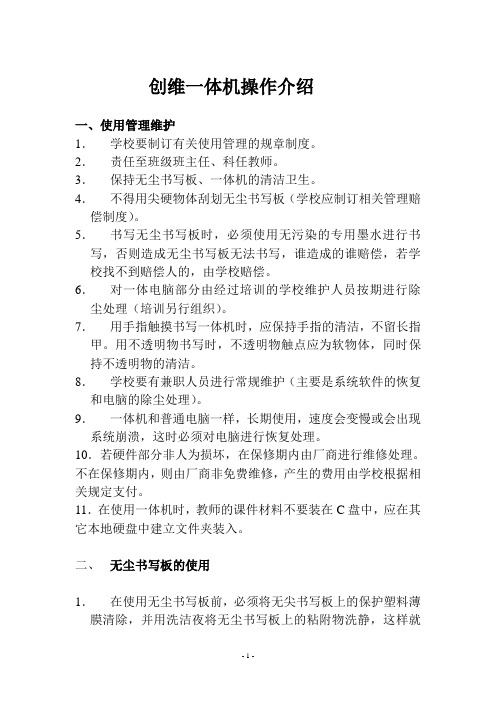
创维一体机操作介绍一、使用管理维护1.学校要制订有关使用管理的规章制度。
2.责任至班级班主任、科任教师。
3.保持无尘书写板、一体机的清洁卫生。
4.不得用尖硬物体刮划无尘书写板(学校应制订相关管理赔偿制度)。
5.书写无尘书写板时,必须使用无污染的专用墨水进行书写,否则造成无尘书写板无法书写,谁造成的谁赔偿,若学校找不到赔偿人的,由学校赔偿。
6.对一体电脑部分由经过培训的学校维护人员按期进行除尘处理(培训另行组织)。
7.用手指触摸书写一体机时,应保持手指的清洁,不留长指甲。
用不透明物书写时,不透明物触点应为软物体,同时保持不透明物的清洁。
8.学校要有兼职人员进行常规维护(主要是系统软件的恢复和电脑的除尘处理)。
9.一体机和普通电脑一样,长期使用,速度会变慢或会出现系统崩溃,这时必须对电脑进行恢复处理。
10.若硬件部分非人为损坏,在保修期内由厂商进行维修处理。
不在保修期内,则由厂商非免费维修,产生的费用由学校根据相关规定支付。
11.在使用一体机时,教师的课件材料不要装在C盘中,应在其它本地硬盘中建立文件夹装入。
二、无尘书写板的使用1.在使用无尘书写板前,必须将无尖书写板上的保护塑料薄膜清除,并用洗洁夜将无尘书写板上的粘附物洗静,这样就可用专用墨水笔在无尘书写板上书写了。
2.绝对不允许使用非专用墨水进行书写。
三、一体机使用1.一体机的组成:(1)内置电脑;(2)展台(投影仪);(3)高清显示器。
2.功能:拥有普通电脑的功能;接入电视信号就可以收看电视节目。
除普通的电视而外,它集电脑、电子白板、音箱、投影仪为一体,具有强大的交互智能化功能。
3.一体机硬件操作(1)开机连接电源(此时中控触摸屏开始工作)——打开一体机电源开关——显示器上出现“内置HDMI”字样,此时一体机电源指示灯为蓝色——在中控触摸面板上输入开机密码——点击系统开——点击电脑开——稍等—体机启动进入WIN7桌面,即可开始使用一体机。
(2)关机在win7界面下点击开始——点击关闲——稍等显示器显示“无信号”字样——在中控面板点击电脑关、系统关——关闲显示器电源开关——切断中控电源。
创维触摸一体机使用说明解读

使用触摸一体机时需要注意什么?
常见问题解答和注意事项
01
避免使用尖锐物品划伤触摸屏表面。
02
定期清洁触摸屏表面,保持清洁干燥。
03
在雷电天气或长时间不使用的情况下,建议断开电源连
接。
谢谢聆听
会议领域
适用于企业会议室、报 告厅等场景,可实现远 程视频会议、多媒体演 示等功能。
展览领域
商业领域
适用于博物馆、展览馆 等场景,可实现数字化 导览、互动展示等功能。
适用于商场、酒店、餐 厅等场景,可实现信息 查询、广告发布等功能。
02 硬件组成与连接
主要硬件设备
显示屏
高清触摸屏,支持多点触控操作。
创维触摸一体机使用 说明解读
目录
• 产品概述 • 硬件组成与连接 • 软件安装与配置 • 触摸功能使用指南 • 显示功能调整与优化 • 网络连接与资源共享 • 故障诊断与排除方法
01
产品概述
创维触摸一体机简介
01
创维触摸一体机是一种集成了触摸屏、高清显示、多媒体 播放、电脑主机等多种功能于一体的智能化终端设备。
主机
搭载高性能处理器,提供流畅的运行体验。
摄像头
高清摄像头,可用于视频会议或在线教育等场景。
音响系统
内置高品质音响,提供清晰、洪亮的音效。
设备连接与配置
连接电源
将一体机电源线插入电源插座,确保电源稳 定。
外设连接
连接网络
通过有线或无线网络连接,确保一体机能够 访问互联网。
根据需要,将键盘、鼠标等外设与一体机连 接。
色彩调整与优化
色彩校准
创维触摸一体机提供色彩校准功能, 用户可以通过该功能对显示色彩进 行校准,以确保显示色彩的准确性 和一致性。
创维触摸一体机使用说明课件

来,检查电脑是否正常;如果是黑色,先按下遥控器或者一体机前方的“菜单”键,
若显示电视菜单,则检查信号源是否正常。(内置电脑信号源为“内置HDMI”, 外接台式电脑信号源为“电脑1\电脑2”,外接笔记本信号源为“外置
HDMI\HDMI”,通过“信号源”按键进行调节)
售后服务联系方式
创维售后服务电话:
体最大化),再调整高级设置—监视器—屏幕刷新频率—60HZ,最
3、触摸反应慢:桌面及C盘东西太多,需要清理C盘。
一体机不能正常开机的几种情况
1、如果不开机,查看电源指示灯,如果灯不亮,检查电源是否接好; 2、如果指示灯呈红色,按下遥控器顶端红色“待机”按钮,或者一体机前方 “待机”按键; 3、如果指示灯呈蓝色,查看屏幕呈什么颜色,如果是灰色,表明电脑信号没有过
创维多媒体交互一体机
产品培训教程
硬件组成
两大部分 电视+OPS内置电脑 维修方便,无需整体拆机 OPS内置电脑-windows操作系统
电视-android操作系统
整机-开关机操作
1、连接产品电源线,并确认插入的电源板可安全供电。 2、打开产品右下角的方形电源按钮,待电视和电脑启动,等待大概5-20秒时间后,产品出现电脑 界面。(确保产品信号源为“内置HDMI”;产品左下角的指示灯为蓝色) 3、如需使用笔记本,把笔记本的信号接到VGA输入2(前置HDMI),再通过遥控器“信号源”按 钮,选择“电脑2”(外置HDMI)。 4、 产品使用结束后,退出操作软件,关闭电脑系统,然后关闭产品右下角的电源按钮,最后拔掉
http://42.121.7.25:8080/resbas e/portal/login.jsp
提供小学一年级至高中三年级各科完整 教学课件资源。
- 1、下载文档前请自行甄别文档内容的完整性,平台不提供额外的编辑、内容补充、找答案等附加服务。
- 2、"仅部分预览"的文档,不可在线预览部分如存在完整性等问题,可反馈申请退款(可完整预览的文档不适用该条件!)。
- 3、如文档侵犯您的权益,请联系客服反馈,我们会尽快为您处理(人工客服工作时间:9:00-18:30)。
创维一体机操作介绍一、使用管理维护1.学校要制订有关使用管理的规章制度。
2.责任至班级班主任、科任教师。
3.保持无尘书写板、一体机的清洁卫生。
4.不得用尖硬物体刮划无尘书写板(学校应制订相关管理赔偿制度)。
5.书写无尘书写板时,必须使用无污染的专用墨水进行书写,否则造成无尘书写板无法书写,谁造成的谁赔偿,若学校找不到赔偿人的,由学校赔偿。
6.对一体电脑部分由经过培训的学校维护人员按期进行除尘处理(培训另行组织)。
7.用手指触摸书写一体机时,应保持手指的清洁,不留长指甲。
用不透明物书写时,不透明物触点应为软物体,同时保持不透明物的清洁。
8.学校要有兼职人员进行常规维护(主要是系统软件的恢复和电脑的除尘处理)。
9.一体机和普通电脑一样,长期使用,速度会变慢或会出现系统崩溃,这时必须对电脑进行恢复处理。
10.若硬件部分非人为损坏,在保修期内由厂商进行维修处理。
不在保修期内,则由厂商非免费维修,产生的费用由学校根据相关规定支付。
11.在使用一体机时,教师的课件材料不要装在C盘中,应在其它本地硬盘中建立文件夹装入。
二、无尘书写板的使用1.在使用无尘书写板前,必须将无尖书写板上的保护塑料薄膜清除,并用洗洁夜将无尘书写板上的粘附物洗静,这样就可用专用墨水笔在无尘书写板上书写了。
2.绝对不允许使用非专用墨水进行书写三、一体机使用1.一体机的组成:(1)内置电脑;(2)展台(投影仪);(3)咼清显示器。
2.功能:拥有普通电脑的功能;接入电视信号就可以收看电视节目。
除普通的电视而外,它集电脑、电子白板、音箱、投影仪为一体,具有强大的交互智能化功能。
3.一体机硬件操作(1)开机连接电源(此时中控触摸屏开始工作)——打开一体机电源开关一一显示器上出现“内置HDMI ”字样,此时一体机电源指示灯为蓝色在中控触摸面板上输入开机密码----------------------------- 点击系统开一一点击电脑开一一稍等一体机启动进入WIN7桌面,即可开始使用一体机。
(2)关机在win7界面下点击开始点击关闲稍等显示器显示“无信号”字样一一在中控面板点击电脑关、系统关一一关闲显示器电源开关一一切断中控电源。
(3 )触摸操作①进入win7主界面后,利用红外触摸技术对一体机进行触摸操作(可用触摸笔、手指、非透明物体进行触摸操作),判断能否触摸的标志是,用非透明物在显示屏幕上画矩形,若出现矩形框,则表示红外触摸系统工作正常,否则红外触摸系统系统有问题,这就要请专业人员进行维护维修。
注:由于非透明物体均能进行触摸操作,因此,在进行触摸操作时要注意衣袖对触摸操作的影响,不要让衣袖触摸到显示屏,以免影响其操作。
②选择项目对象:单击被选项目对象。
③打开项目对象:双击被选项目对象。
④触摸产生鼠标右键功能:长按住项目图标2至3秒即可产生下拉功能菜单,按照菜单所列功能进行操作。
⑤使用软键盘输入文字:单击屏幕左侧,出现黑色框,点住黑色框,从左到右拖动至所需要的位置,即可进行文字输入。
如在word文档中输入文字等。
⑥软键盘可输入的文字。
i、用拼音输入中文。
ii、输入英文、符号、数字等。
iii、手写输入。
手写----- 插入。
(4)显示屏前置插口①HDMI&MHL 接口(画面同步接口):可实现个人电脑、手机、数码相机等数码设备的接入。
当接入电脑时,将信号源调至“外置HDMI ”,这样即可实现“一体机”与外置电脑的同步显示。
②TOUCH USB接口(触摸同步接口):当接入外置电脑时,如果要实现一体机触摸功能,需要用USB线,将外置电脑与此端口连接。
③PC USB接口(内置电脑外接U盘接口):可连接有线或无线键盘和鼠标;可将U盘的资料拷入电脑,也可装在电脑上的资料拷入U盘。
④TV USB接口(安卓系统外接U盘接口中):在安卓系统下,如果上课时需要播放视频、图像、音频时,可将U盘插入此接口,点击“媒体播放”图标,即可播放。
(5)—体机显示器下端中部功能键①待机:和普通电视的待机键功能一样。
在电脑运行时请不要点击此键。
②确定:当设置显示屏完成时,按此键确定。
③菜单:此键集成了如:一键节能、单独听、菜单设置等功能,可以在此设置显示屏的相关设置。
④主页:一键进入安卓系统。
⑤音量-;⑥音量+;⑦频道-;⑧频道+;⑥以上功能键中有两个隐藏功能:第一:长按“菜单键” 2 至3秒左右,可关闭屏幕。
第二:在上课时,如果遇到Windows 系统卡机,可按住“主页键”进入安卓系统。
在安卓系统下,点击“媒体播放”图标,可播放你的U盘中的音视频和图片等。
在安卓系统下,当我们需要打开PPT文档或电子白板时,打开“我的应用”即可找到相应的软件。
返回安卓系统主界面,(6)中控触摸屏开关展台密码①开关: 系统开电脑开;系统关电脑关。
②展台:展台开展台关。
③密码:输入密码、清除旧密码、设置新密码。
(7)前面板接口①一体机电脑外置USB端口:USB②音频输入③VGA输入(6)内置电脑与部分外部设备的连接①如果学校的局域网已建好,贝V将网线接在内置电脑上。
②如果要接入外置电脑,外置电脑具有高清接口的,接HDMl&CHL接口,将信号源调至“外置HDMI ”上;如果外置电脑只有VGA 接口的,将信号源调至“电脑1”或“电脑2”上(8)遥控器几个主要的键:①笔头键:打开电子白板。
②信号源:可用来切换、选择信号通道。
接入外置电脑时,用信号源选择信号。
③PgUp/PgDn: PPT上下翻页键。
④F5: PPT放映键。
⑤Alt+F4 (退出键):当要关闭应用程序时,按此键退出应用程序。
其它键,女口:主页、菜单、返回、窗口、频道、音量、F1 —F12 等键在此略过。
(9)展台(投影仪)的操作①打开展台:在中控触摸屏上点击“展台”---展台开---这时展台打开(如果光线较暗,点击展台灯触摸开关打开展台灯)---在电子白板工具栏中打开“展台”工具。
②关闭展台:关闭展台工具---关闭展台灯—点击“展台关” —展台关闭。
③在屏幕上可以利用“展台工具”对所展示的对象进行旋转、缩放、照相保存等操作。
(9)屏幕左右两侧功能快捷键介绍1)主页键:有4个主页键,第一个在遥控器上,第二个在显示器下端中央部分,第二、四个位于屏幕左右两侧。
主要功能是:一键进入安卓系统。
2)静音键:关闭声音。
3)分辩率键:主要用于调整屏幕分辩率。
4)HDMI键:“内置HDMI ”信号源。
5)PC键:“外置HDMI ”信号源。
6)创维电子白板快犍键:一键开启创维电子白板。
进入电子白板有四种方式:第一是从屏幕左右两侧功能快捷键进入;第二是从Win7界面,双击创维桌面快捷图标“ Skyworth5.0 ”进入电子白板;第三是长按创维桌面快捷图标“Skyworth5.0” 2至3秒---图标左边出现下拉菜单点击“打开”;第四是点击遥控器的“笔头键”进入。
7)桌面切换键(也称窗口切换键):实现电子白板与wn 系统的转换。
8)选择键:用于选择对象用。
例如:要对电子白板的“对象”进行操作,必须点击“选择键”方能有效。
9)铅笔工具:用于书写。
10)对象擦除:有选择性地清除对象。
11)随写板:具有智能识别手写字体的功能,即将所手写的字体转换为预先设置好的标准字体,手写多大转换就有多大。
12)画布切换(左键和右键):实现电子白板画布的上、下翻页。
13 )撤销键:撤销在电子白板上的先前操作。
14)恢复键:恢复所撤销的操作。
15 )漫游键:实现电子白板画布的无限延伸。
四.创维电子白板操作介绍(一)电子白板启动方式进入电子白板有四种方式:第一是从屏幕左右两侧功能快捷键进入;第二是从Win7界面,双击创维桌面快捷图标“ Skyworth5.0 ”进入电子白板;第三是长按创维桌面快捷图标“Skyworth5.0” 2至3秒---图标左边出现下拉菜单-----点击“打开”;第四是点击遥控器的“笔头键”进入。
(二)电子白板桌面操作电子白板桌面由三部分组成:浮动工具栏;主菜单和画布列表;主工具栏。
1.浮动工具栏(1)笔工具:只有铅笔工具一种,用于书写,可调整笔的粗细、颜色。
(2)橡皮擦(对象清除工具):有选择性地清除对象。
功能与屏幕两侧的“对象擦除键”相同。
(3)—键清除工具:全部清除电子白板画布内容,即:清除屏幕上所有痕迹。
此工具慎用。
(4)选择工具:同屏幕两侧的“选择键”,用于选择对象用。
例如:要对电子白板的“对象”进行操作,必须点击“选择键”方能有效。
(5)屏幕捕捉工具:选择所需捕捉的区域对象进行切图,所切图片自动进入电子白板内,然后进行各种编辑处理和应用。
(6)自定义工具:将所需要的其它工具定义到浮动工具栏上。
若不需要,则可点击“恢复默认”。
(7)移动浮动工具条:按住此工具,可迤动浮动工具条至任意位置。
2.菜单栏(1)新建:新建电子白板文件。
(2)打开:打开用电子白板建立的文件。
(3)保存:保存用电子白板建立的文件。
(4)另存为:将电子白板文件另命名保存。
(5)设置:设置电子白板画布的背景颜色、字体、光的明暗度等的个性化设置。
(6)语言:中方、英语设置,黑认为中文。
(7)打印:略(8)插入:可插入四种形式的文件:office文档;图片文件;flash文件;媒体文件(音频和视频文件)例如:第一:插入PPT文档时,PPT显示窗口下面有如下工具栏:1)放映灯片;2)铅笔工具:可用于勾画和批注。
3)荧光笔工具:同样可用于勾画和批注。
4)橡皮擦工具:擦除书写、勾画、批注痕迹。
5)保存工具:保存修改的内容;6)最小化工具:使PPT放在后台,随时提供使用;7)退出工具:退出PPT。
第二:插入图片:插入图片后,利用“选择键”选择所插入的图片,对图片进行复制、缩放、旋转、超连接、图层对齐等操作。
注:点击选择工具的小三角符号,可出现一下拉菜单,这时可对图片进行一系列所需操作。
第三:插入视频:可对所插入的视频进行缩放、旋转、播放、停止、音量调节等操作。
其中的“拍照截屏”功能,可对播放的画面进行“拍照”。
还可用其中的“激光笔工具”进行“圈注”,使用“激光笔”进行“圈注”时,2至3秒“圈注”自动消失,方便重点勾画。
播放结束后,点击“选择工具”----选中视频----点击删除,即可退出播放。
(9)导入:导入PPT时,它以图片的方式陈列在“画布列表”中,可对每张PPT进行“批注”。
3.画布列表①可增减电子白板画布页面,对画布进行翻页浏览。
画布列表的下方有“ +”、“一”号,“ + ”号用于增加画布,“一”号用于删除画布。
点击设置可改变画布的摆放位置。
在画布列表右侧,有左右翻页图标。
②画布列表的对话框中,有“背景资源栏”,准备了多种画布背景,方便不同学科教师教学用。
如:五线谱、米字格等。
4.主工具栏1)选择工具:在电子白板中用于选择所操作的对象。
